Slik legger du til fonetiske navn på kontakter i Android (så Google-assistent kan forstå deg)

Så godt som Google Assistant er det ikke alltid best å uttale folks navn. Heldigvis kan du legge til fonetiske navn for å forbedre talegjenkjennelsen.
Google Assistants misforståelse av navn kan være frustrerende når du prøver å sende tekstmeldinger eller ringe med stemmen din - spesielt hvis personen har et unikt navn (eller til og med en unik staving av et mer vanlig navn). Vi skal vise deg hvordan du legger til fonetiske navn på både lagerkontaktapplikasjonen på Pixel (som er tilgjengelig for nedlasting i Google Play-butikken) og på Samsung Galaxy-enheter hvis du ikke vil installere en annen app.
Hvis du vil legge til et fonetisk navn, åpner du først appen Kontakter.
Derfra åpner du kontakten du vil legge til et fonetisk navn til, og deretter redigerer kontakten. I Google Kontakter-appen (til venstre, under) trykker du på blyanten i nederste hjørne. I Galaxy-kontaktapplikasjonen (til høyre nedenfor), trykk på "Rediger" øverst til høyre.
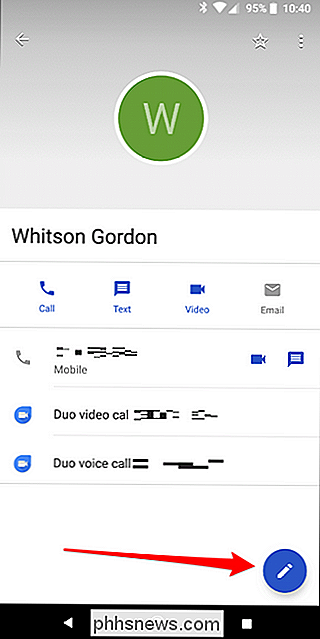
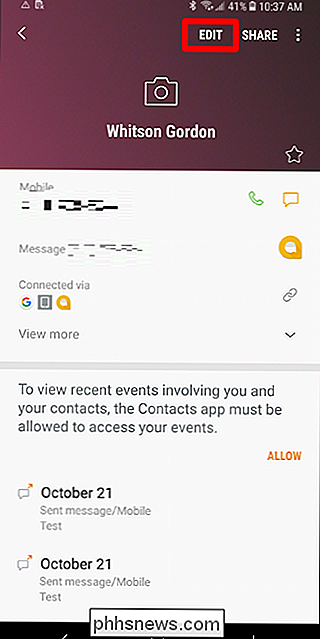
I begge appene blar du helt til bunnen - du ser etter "Flere felt" eller "Se flere" alternativer .
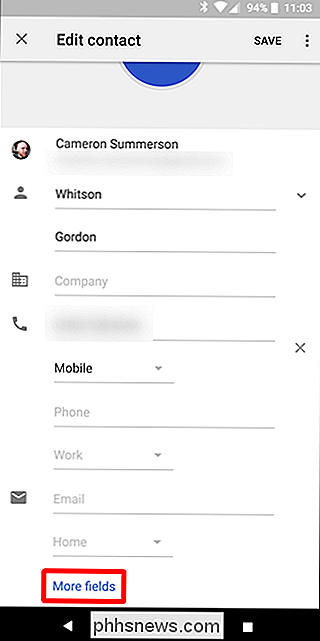
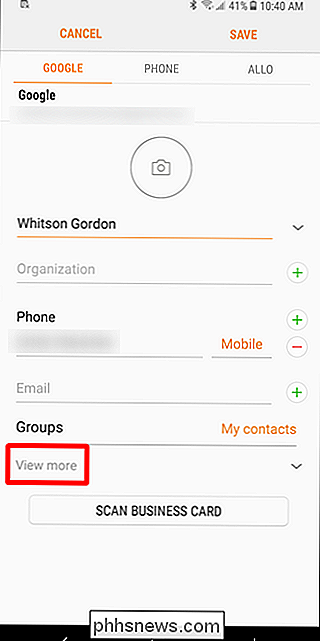
Dette gir en rekke andre kontaktalternativer, inkludert innstillingen "Fonetisk navn" I appen Google Kontakter (venstre, under) er den direkte under personens faktiske navn. I Galaxy Contacts-appen (rett, under) er det nederst på listen.
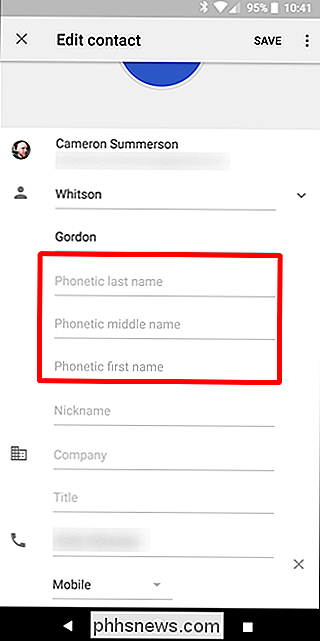
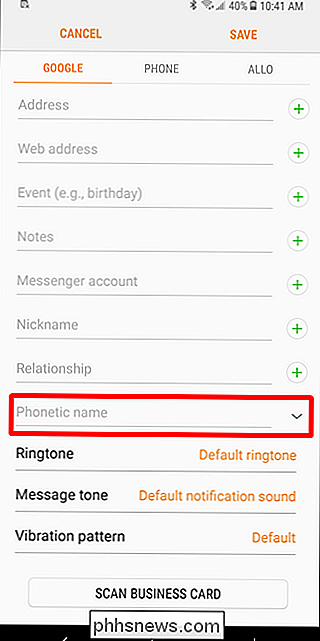
Derfra legger du bare kontaktens navn slik det er uttalt - for eksempel er min eldste sønns navn stavet "Aeiden", men uttalt som "Aiden." Google Assistant uttaler det "Aye-ee-den," og gjenkjenner ikke "Aye-den" som en kontakt. Hvis du legger til "Aiden" under den fonetiske delen, løser dette problemet.

Hvis kontakten din har et navn som ikke har en annen stavemåte, kan du bare stave det slik du tror det skulle høres ut. Hvis du for eksempel har en kontakt som heter Cheyenne, kan du prøve stavemåten "Shyenne" eller "Shy en." Du må kanskje leke med stavemåten litt for å få det til å høres ut som du vil.

Slik lager du egendefinerte maler i Excel
Odds er ganske gode at du lager de samme typene av Excel-regneark om og om igjen. Å lage en tilpasset mal kan bidra til å gjøre prosessen mye jevnere. Når du møter oppretting av lignende regneark, åpner mange mennesker et eksisterende ark, slett dataene de ikke vil ha der, og lagrer det som en annen fil.

Slik får du gratis penger fra Google ved å svare på hurtige spørreundersøkelser
Det er en sannhet som er universelt anerkjent at en søkemotor som er i besittelse av en formue, må være ute etter flere data. Hvis du vil tjene ekstra penger (i form av Google Play Credit eller PayPal-penger), vil Google gi deg noe i bytte for å svare på noen sporadiske spørreskjemaer. Google Opinion Rewards-appen (for Android og iOS) gir deg regelmessig spørreundersøkelser som består av noen få enkle spørsmål.



